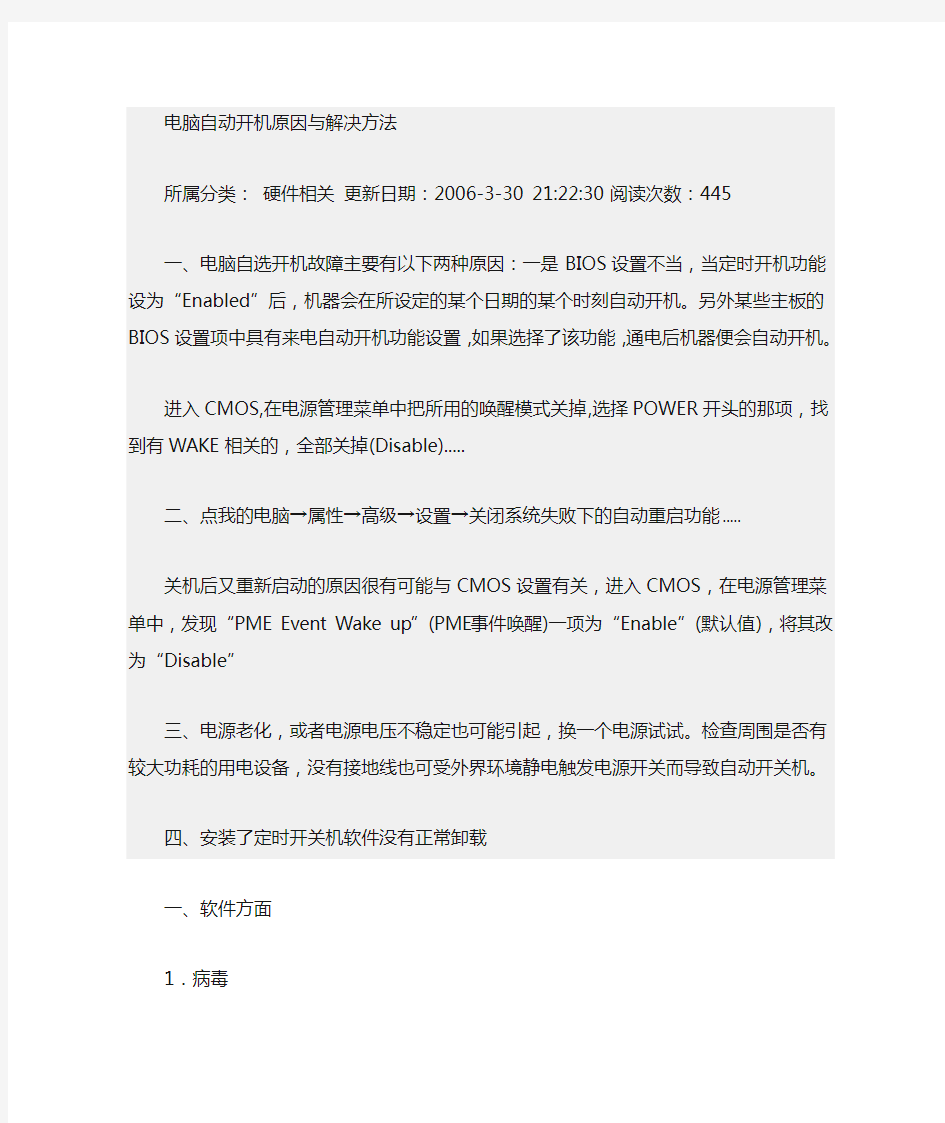

电脑自动开机原因与解决方法
所属分类:硬件相关更新日期:2006-3-30 21:22:30 阅读次数:445
一、电脑自选开机故障主要有以下两种原因:一是BIOS设置不当,当定时开机功能设为“Enabled”后,机器会在所设定的某个日期的某个时刻自动开机。另外某些主板的BIOS设置项中具有来电自动开机功能设置,如果选择了该功能,通电后机器便会自动开机。
进入CMOS,在电源管理菜单中把所用的唤醒模式关掉,选择POWER开头的那项,找到有WAKE相关的,全部关掉(Disable).....
二、点我的电脑→属性→高级→设置→关闭系统失败下的自动重启功能.....
关机后又重新启动的原因很有可能与CMOS设置有关,进入CMOS,在电源管理菜单中,发现“PME Event Wake up”(PME事件唤醒)一项为“Enable”(默认值),将其改为“Disable”
三、电源老化,或者电源电压不稳定也可能引起,换一个电源试试。检查周围是否有较大功耗的用电设备,没有接地线也可受外界环境静电触发电源开关而导致自动开关机。
四、安装了定时开关机软件没有正常卸载
一、软件方面
1.病毒
“冲击波”病毒发作时还会提示系统将在60秒后自动启动。
木马程序从远程控制你计算机的一切活动,包括让你的计算机重新启动。
清除病毒,木马,或重装系统。
2.系统文件损坏
系统文件被破坏,如Win2K下的KERNEL32.DLL,Win98 FONTS目录下面的字体等系统运行时基本的文件被破坏,系统在启动时会因此无法完成初始化而强迫重新启动。
解决方法:覆盖安装或重新安装。
3.定时软件或计划任务软件起作用
如果你在“计划任务栏”里设置了重新启动或加载某些工作程序时,当定时时刻到来时,计算机也会再次启动。对于这种情况,我们可以打开“启动”项,检查里面有没有自己不熟悉的执行文件或其他定时工作程序,将其屏蔽后再开机检查。当然,我们也可以在“运行”里面直接输入“Msconfig”命令选择启动项。
二、硬件方面
1.机箱电源功率不足、直流输出不纯、动态反应迟钝。
用户或装机商往往不重视电源,采用价格便宜的电源,因此是引起系统自动重启的最大嫌疑之一。
①电源输出功率不足,当运行大型的3D游戏等占用CPU资源较大的软件时,CPU需要大功率供电时,电源功率不够而超载引起电源保护,停止输出。电源停止输出后,负载减轻,此时电源再次启动。由于保护/恢复的时间很短,所以给我们的表现就是主机自动重启。
②电源直流输出不纯,数字电路要求纯直流供电,当电源的直流输出中谐波含量过大,就会导致数字电路工作出错,表现是经常性的死机或重启。
③CPU的工作负载是动态的,对电流的要求也是动态的,而且要求动态反应速度迅速。有些品质差的电源动态反应时间长,也会导致经常性的死机或重启。
④更新设备(高端显卡/大硬盘/视频卡),增加设备(刻录机/硬盘)后,功率超出原配电源的额定输出功率,就会导致经常性的死机或重启。
解决方法:现换高质量大功率计算机电源。
2.内存热稳定性不良、芯片损坏或者设置错误
内存出现问题导致系统重启致系统重启的几率相对较大。
①内存热稳定性不良,开机可以正常工作,当内存温度升高到一定温度,就不能正常工作,导致死机或重启。
②内存芯片轻微损坏时,开机可以通过自检(设置快速启动不全面检测内存),也可以进入正常的桌面进行正常操作,当运行一些I/O吞吐量大的软件(媒体播放、游戏、平面/3D绘图)时就会重启或死机。
解决办法:更换内存。
③把内存的CAS值设置得太小也会导致内存不稳定,造成系统自动重启。一般最好采用BIOS的缺省设置,不要自己改动。
3.CPU的温度过高或者缓存损坏
①CPU温度过高常常会引起保护性自动重启。温度过高的原因基本是由于机箱、CPU散热不良,CPU散热不良的原因有:散热器的材质导热率低,散热器与CPU接触面之间有异物(多为质保帖),风扇转速低,风扇和散热器积尘太多等等。还有P2/P3主板CPU下面的测温探头损坏或P4 CPU内部的测温电路损坏,主板上的BIOS有BUG在某一特殊条件下测温不准,CMOS中设置的CPU 保护温度过低等等也会引起保护性重启。
②CPU内部的一、二级缓存损坏是CPU常见的故障。损坏程度轻的,还是可以启动,可以进入正常的桌面进行正常操作,当运行一些I/O吞吐量大的软件(媒体播放、游戏、平面/3D绘图)时就会重启或死机。
解决办法:在CMOS中屏蔽二级缓存(L2)或一级缓存(L1),或更换CPU 排除。
4.AGP显卡、PCI卡(网卡、猫)引起的自动重启
①外接卡做工不标准或品质不良,引发AGP/PCI总线的RESET信号误动作导致系统重启。
②还有显卡、网卡松动引起系统重启的事例。
5. 并口、串口、USB接口接入有故障或不兼容的外部设备时自动重启
①外设有故障或不兼容,比如打印机的并口损坏,某一脚对地短路,USB设备损坏对地短路,针脚定义、信号电平不兼容等等。
②热插拔外部设备时,抖动过大,引起信号或电源瞬间短路。
6.光驱内部电路或芯片损坏
光驱损坏,大部分表现是不能读盘/刻盘。也有因为内部电路或芯片损坏导致主机在工作过程中突然重启。光驱本身的设计不良,FireWare有Bug。也会在读取光盘时引起重启。
7.机箱前面板RESET开关问题
机箱前面板RESET键实际是一个常开开关,主板上的RESET信号是+5V电平信号,连接到RESET开关。当开关闭合的瞬间,+5V电平对地导通,信号电平降为0V,触发系统复位重启,RESET开关回到常开位置,此时RESET信号恢复到+5V电平。如果RESET键损坏,开关始终处于闭合位置,RESET信号一直是0V,系统就无法加电自检。当RESET开关弹性减弱,按钮按下去不易弹起时,就会出现开关稍有振动就易于闭合。从而导致系统复位重启。
解决办法:更换RESET开关。
还有机箱内的RESET开关引线短路,导致主机自动重启。
8. 主板故障
主板导致自动重启的事例很少见。一般是与RESET相关的电路有故障;插座、插槽有虚焊,接触不良;个别芯片、电容等元件损害。
三、其他原因
1.市电电压不稳
①计算机的开关电源工作电压范围一般为170V-240V,当市电电压低于170V 时,计算机就会自动重启或关机。
解决方法:加稳压器(不是UPS)或130-260V的宽幅开关电源。
②电脑和空调、冰箱等大功耗电器共用一个插线板的话,在这些电器启动的时候,供给电脑的电压就会受到很大的影响,往往就表现为系统重启。
解决办法就是把他们的供电线路分开。
2.强磁干扰
不要小看电磁干扰,许多时候我们的电脑死机和重启也是因为干扰造成的,这些干扰既有来自机箱内部CPU风扇、机箱风扇、显卡风扇、显卡、主板、硬盘的干扰,也有来自外部的动力线,变频空调甚至汽车等大型设备的干扰。如果我们主机的搞干扰性能差或屏蔽不良,就会出现主机意外重启或频繁死机的现象。
3、交流供电线路接错
有的用户把供电线的零线直接接地(不走电度表的零线),导致自动重启,原因是从地线引入干扰信号。
4.插排或电源插座的质量差,接触不良。
电源插座在使用一段时间后,簧片的弹性慢慢丧失,导致插头和簧片之间接触不良、电阻不断变化,电流随之起伏,系统自然会很不稳定,一旦电流达不到系统运行的最低要求,电脑就重启了。解决办法,购买质量过关的好插座。
5. 积尘太多导致主板RESET线路短路引起自动重启。
四、部分实例
1. CPU二级缓存坏的实例
一台几年前配置的兼容机:K6-2 200MHz CPU,采用VX-Pro+芯片组的主板,两根16MB 72线EDO内存,
Windows 98操作系统。在出现蓝天白云画面后自动重启,安全模式同样无法进入,只能进入MS-DOS模式。笔者猜想由于内存条质量问题导致电脑重启的可能性较大,所以首先更换同型号内存条测试,故障依旧。再更换电源仍无法解决问题。排除到最后只剩下主板、CPU和显卡,试过显卡没有问题后,苦于找不到能安装K6-2 200MHz CPU的旧主板只能作罢。
当时也怀疑过BIOS设置可能有误,试过恢复到缺省值,也未能解决问题。过了几天,再次摆弄电脑时,无意进入BIOS并将CPU Internal Cache一项设为Disable,保存退出后重启,系统竟然可以启动了!由此估计应当是CPU的缓存有问题,于是再将缓存设置为打开状态并启动电脑,果然系统又不能正常启动了。
由于将缓存关闭后大幅度降低了CPU的性能,所以Windows 98在启动和运行程序时比以往慢了许多,最后换了一块CPU才算解决问题
2. 电源故障的实例
笔者上班的地方计算机每天都要开着(因为上网的人多),十天半月不关机是常事。在如此高的工作强度下,硬件设备的故障率也很高。
故障现象:两台兼容机,一台CPU为Athlon XP 1700+,一台CPU为P4 1.7GHz,主机电源均为世纪之星电源。当计算机处于满负荷状态运行一段时间后(此时CPU使用率保持在100%,硬盘也在大量读写数据),经常性地自动重启。其中一台在挂接一块60GB硬盘和一块80GB硬盘时,出现供电不足的现象。
故障分析处理:由于这两台计算机平时用于文档编辑、上网等一般工作时正常,只有进行大量计算时才出问题。开始怀疑是CPU温度过高所致,但检测表明温度正常。检查硬盘发现,其中一块硬盘出现了坏道,但是在更换硬盘重装系统后故障依旧,看来硬盘出现坏道很可能是计算机经常非正常重启导致的。在更换新电源后,故障消失。
拆开两个旧电源,发现其中一个电源的两个相同型号的电解电容(3300μF/10V)顶端有黄褐色的颗粒状凝结物,另一个电源的两个不同型号的电解电容
(1000μF/16V,3300μF/16V)顶端也有黄褐色的颗粒状凝结物,这是电容被击穿漏液所导致的。在电子市场花钱购买了相同型号的电容更换后,经测试均恢复正常。这里提醒一下,千万别把电容正负极接反了!事后分析发现,笔者单位电网常因检修或用电不当突然停电,导致配件上的电容被击穿,一块主板也曾经在一次突然停电后罢工,检查发现几个大电解电容被击穿漏液,更换电容后恢复正常。
3. 显卡接触不良的实例
故障现象:朋友电脑配置为明基BenQ 77G的显示器、技嘉8IRX的主板、P4 1.6G CPU、80G硬盘、小影霸速配3000显卡、全向极云飞瀑内猫、主板自带AC97的声卡。因装修房子,要挪动电脑,就把电脑后的连线都拆了。后来自己接好线后,电脑却怎么也启动不起来了。电脑自检正常,闪过主板LOGO后,出现WINDOWS 98启动画面,接着光标闪动,一切很正常,可是约摸着快要进入系统的时候,电脑突然“嘀”的一声重启动了,重新启动几次都是这样。
故障分析:笔者的这位朋友是个纯纯的“菜鸟”,初步判断可能是一般性的接线问题,很有可能是鼠标和键盘接反导致的。先是检查了一遍电脑接线,没有问题,会不会是接线松动呢?重新把所有电脑连线接了一遍
故障依旧。启动时选安全模式能进入系统,运行也正常,重启后进入BIOS里查看CPU温度,在正常范围内,排除因CPU过热导致的重启。朋友也没安装新的硬件,故排除电源供电不足导致重启现象。引起故障的原因可能有以
下四个方面:一是软件冲突;二是显示分辨率或刷新率设置高于额定的值;三是显卡和其它硬件冲突、或驱动程序问题导致;四是显卡故障。
故障排除:问朋友发生故障前对机器进行了哪些操作?朋友说拆机前一直都用的很好,没有安装过新软件。没有蛛丝马迹,只有从上面的四个可能的故障原因里排查。重启后,进入安全模式,运行msconfig命令,把启动项里不是操作系统所必需的项都去掉,重启后,故障依旧。看来不是软件安装导致的。接下来看看是不是分辨率和刷新率过高,在安全模式下,将监视器删除,重启动,故障依旧。最后问题都集中在显卡身上了。再次进入安全模式,删除显卡驱动程序,重启动后,跳过显卡驱动安装,能进入正常启动模式,看来故障是驱动程序的问题或显卡与其它硬件冲突引起的了。下载一个新的驱动看能不能解决这个问题呢?拨号上网,机器突然又重启了,难道猫也坏了吗?这可怎么办,真的山穷水复了吗?这台电脑是因为拆了以后就启不起来了,显卡和猫总不会因搬一下机器就坏了吧?想到搬运机器,是不是因为拆装电脑时把显卡碰松导致接触不良而引起的故障呢?抱着最后试一试的心理,打开机箱,将显卡和猫拔出重新插紧安好,装好显卡驱动,重启,竟然看到美丽的桌面了,试着拨号,也没问题了,故障排除了。原来故障是显卡接触不良的导致。
小结:以上显卡接触不良导致电脑不能进入系统故障,现象有点类似显卡故障的症状,如果不从细小问题入手,还真难一时半会解决,甚至会怀疑是硬件故障,而大费周折。
■电脑自动重启的可能原因……
★一、软件
◇1.病毒破坏
※※自从有了计算机以后不久,计算机病毒也应运而生。当网络成为当今社会的信息大动脉后,病毒的传播更加方便,所以也时不时的干扰和破坏我们的正常工作。比较典型的就是前一段时间对全球计算机造成严重破坏的“冲击波”病毒,发作时还会提示系统将在60秒后自动启动。其实,早在DOS时代就有不少病毒能够自动重启你的计算机。
※※对于是否属于病毒破坏,我们可以使用最新版的杀毒软件进行杀毒,一般都会发现病毒存在。当然,还有一种可能是当你上网时被人恶意侵入了你的计算机,并放置了木马程序。这样对方能够从远程控制你计算机的一切活动,当然也包括让你的计算机重新启动。对于有些木马,不容易清除,最好重新安装操作系统。
◇2.系统文件损坏
※※当系统文件被破坏时,如Win2K下的KERNEL32.DLL,Win98FONTS目录下面的字体等系统运行时基本的文件被破坏,系统在启动时会因此无法完成初始化而强迫重新启动。你可以做个试验,把WIN98目录下的字库“FONTS”改名试一试。当你再次开机时,我们的计算机就会不断的重复启动。
☆☆☆对于这种故障,因为无法进入正常的桌面,只能覆盖安装或重新安装。
◇3.定时软件或计划任务软件起作用
※※如果你在“计划任务栏”里设置了重新启动或加载某些工作程序时,当定时时刻到来时,计算机也会再次启动。对于这种情况,我们可以打开“启动”项,检查里面有没有自己不熟悉的执行文件或其他定时工作程序,将其屏蔽后再开机检查。当然,我们也可以在“运行”里面直接输入“Msconfig”命令选择启动项。
★二、硬件
◇1.市电电压不稳
※※一般家用计算机的开关电源工作电压范围为170V-240V,当市电电压低于170V时,计算机就会自动重启或关机。因为市电电压的波动我们有时感觉不到,所以就会误认为计算机莫名其妙的自动重启了。
☆☆☆解决方法:对于经常性供电不稳的地区,我们可以购置UPS电源或130-260V的宽幅开关电源来保证计算机稳定工作。
◇2.插排或电源插座的质量差,接触不良
※※市面上的电源插排多数质量不好,内部的接点都是采用手工焊接,并且常采用酸性助焊剂,这样容易导致在以后的使用中焊点氧化引起断路或者火线和零线之间漏电。因为手工焊接,同时因为采用的磷黄铜片弹性差,用不了多长时间就容易失去弹性,致使与主机或显示器的电源插头接触不良而产生较大的接触电阻,在长时间工作时就会大量发热而导致虚接,这时就会表现为主机重新启动或显示器黑屏闪烁。
※※还有一个可能是我们家里使用的墙壁插座,多数墙壁插座的安装都不是使用专业人员,所以插座内部的接线非常的不标准,特别这些插座如果我们经常使用大功率的电暖器时就很容易导致内部发热氧化虚接而形成间歇性的断电,引起计算机重启或显示器眨眼现象。
☆☆☆解决方法:
□①不要图省钱而购买价廉不物美的电源排插,购买一些名牌的电源插排,因为其内部都是机器自动安装压接的,没有采用手工焊接。
□②对于是否属于墙壁插座内部虚接的问题,我们可以把主机换一个墙壁插座试一试,看是否存在同样的自动重启问题。
◇3.计算机电源的功率不足或性能差
※※这种情况也比较常见,特别是当我们为自己主机增添了新的设备后,如更换了高档的显卡,增加了刻录机,添加了硬盘后,就很容易出现。当主机全速工作,比如运行大型的3D游戏,进行高速刻录或准备读取光盘,刚刚启动时,双硬盘对拷数据,就可能会因为瞬时电源功率不足而引起电源保护而停止输出,但由于当电源停止输出后,负载减轻,这时电源再次启动。因为保护后的恢复时间很短,所以给我们的表现就是主机自动重启。
※※还有一种情况,是主机开关电源性能差,虽然电压是稳定的也在正常允许范围之内,但因为其输出电源中谐波含量过大,也会导致主机经常性的死机或重启。对于这种情况我们使用万用表测试其电压时是正常的,最好更换一台优良的电源进行替换排除。
☆☆☆解决方法:现换高质量大功率计算机电源。
◇4.主机开关电源的市电插头松动,接触不良,没有插紧
※※这种情况,多数都会出现在DIY机器上,主机电源所配的电源线没有经过3C认证,与电源插座不配套。当我们晃动桌子或触摸主机时就会出现主机自动重启,一般还会伴有轻微的电打火的“啪啪”声。
☆☆☆解决方法:更换优质的3C认证电源线。
◇5.主板的电源ATX20插座有虚焊,接触不良
※※这种故障不常见,但的确存在,主要是在主机正常工作时,左右移动ATX20针插头,看主机是否会自动重启。同时还要检查20针的电源插头内部的簧片是否有氧化现象,这也很容易导致接触电阻大,接触不良,引起主机死机或重启。有时还需要检查20针插头尾部的连接线,是否都牢靠。
☆☆☆解决方法:
□①如果是主板焊点虚焊,直接用电烙铁补焊就可以了。注意:在对主板、硬盘、显卡等计算机板卡焊接时,一定要将电烙铁良好接地,或者在焊接时拔下电源插头。
□②如果是电源的问题,最好是更换一台好的电源。
◇6.CPU问题
※※CPU内部部分功能电路损坏,二级缓存损坏时,计算机也能启动,甚至还会进入正常的桌面进行正常操作,但当进行某一特殊功能时就会重启或死机,如画表,播放VCD,玩游戏等。
☆☆☆解决办法:试着在CMOS中屏蔽二级缓存(L2)或一级缓存(L1),看主机是否能够正常运行;再不就是直接用好的CPU进行替换排除。如果屏蔽后能够正常运行,还是可以凑合着使用,虽然速度慢些,但必竟省钱了。
◇7.内存问题
※※内存条上如果某个芯片不完全损坏时,很有可能会通过自检(必竟多数都设置了POST),但是在运行时就会因为内存发热量大而导致功能失效而意外重启。多数时候内存损坏时开机会报警,但内存损坏后不报警,不加电的故障都还是有的。最好使用排除法,能够快速确定故障部位。
◇8.光驱问题
※※如果光驱内部损坏时,也会导致主机启动缓慢或不能通过自检,也可能是在工作过程中突然重启。对于后一种情况如果是我们更换了光驱后出现的,很有可能是光驱的耗电量不同而引起的。大家需要了解的是,虽然光驱的ATPI接口相同,但不同生产厂家其引脚定义是不相同的,如果我们的硬盘线有问题时,就可能产生对某一牌子光驱使用没有问题,但对其他牌子光驱就无法工作的情况,这需要大家注意。
◇9.RESET键质量有问题
※※如果RESET开关损坏,内部簧片始终处于短接的位置时,主机就无法加电自检。但是当RESET开关弹性减弱或机箱上的按钮按下去不易弹起时,就会出现在使用过程中,因为偶尔的触碰机箱或者在正常使用状态下而主机突然重启。所以,当RESET开关不能按动自如时,我们一定要仔细检查,最好更换新的RESET按钮开关或对机箱的外部按钮进行加油润滑处理。
※※还有一种情况,是因为机箱内的RESET开关引线在焊接时绝缘层剥离过多,再加上使用过程中多次拆箱就会造成RESET开关线距离过近而引起碰撞,导致主机自动重启。
◇10.接入网卡或并口、串口、USB接口接入外部设备时自动重启
※※这种情况一般是因为外设有故障,比如打印机的并口损坏,某一脚对地短路,USB设备损坏对地短路,网卡做工不标准等,当我们使用这些设备时,就会因为突然的电源短路而引起计算机重启。☆老妖整理☆
★三、其他原因
◇1.散热不良或测温失灵
※※CPU散热不良,经常出现的问题就是CPU的散热器固定卡子脱落,CPU 散热器与CPU接触之间有异物,CPU风扇长时间使用后散热器积尘太多,这些情况都会导致CPU散热不良,积聚温度过高而自动重启。
※※还有就是CPU下面的测温探头损坏或P4CPU内部的测温电路损坏,主板上的BIOS有BUG在某一特殊条件下测温不准,这些都会引起主机在工作过程中自动保护性重启。
※※最后就是我们在CMOS中设置的CPU保护温度过低也会引起主机自动重启。
◇2.风扇测速失灵
※※当CPU风扇的测速电路损坏或测速线间歇性断路时,因为主板检测不到风扇的转速就会误以为风扇停转而自动关机或重启,但我们检查时可能看到CPU 风扇转动正常,并且测速也正常。
◇3.强磁干扰
※※不要小看电磁干扰,许多时候我们的电脑死机和重启也是因为干扰造成的,这些干扰既有来自机箱内部CPU风扇、机箱风扇、显卡风扇、显卡、主板、硬盘的干扰,也有来自外部的动力线,变频空调甚至汽车等大型设备的干扰。如果我们主机的搞干扰性能差或屏蔽不良,就会出现主机意外重启或频繁死机的现象
第一种方法: 进入BIOS选项POWER MANAGEMENT SETUP中,有个【PWRONOFTER PW-FALL】(有的为restore power after ac lose,resume after PW-failure,PWR Lost Resume State)选项,里面有3个选项,分别为ON(开机) OFF(关机) FORMER-STS(回到断电之前的状态)。只要选择ON就可实现断电后来电即自动起动电脑。(在BIOS里面可能【PWRON OFTER PW-FALL】不在电源管理菜单里,我的就不在,你最好把BIOS里面的选项全部看看应该可以找到的. 第二种方法: 一、修改BIOS设置 因为BIOS中的一些设置可以导致上述问题。在“INTEGRATED PHRIPHERALS SETUP”中, 有个“PWRON After PWR-Fail”的设置选项管理这个功能。其选项有三,分别为“On(开机)”、“Off(关机)”和“Former-Sts(恢复到到断电前状态)”。您应该将它设置为“Off”。 这样在打开电源开关或停电后突然来电等情况下,电脑就不会自动启动了。 我在联想奔月400商用电脑上测试的结果是:如果上述选项设置成“On”。 在第一次打开机房电源总开关时,电脑自动开机。之后, 打开该电脑所在插座开关多次并不能导致自动开机。但将插座电源开关关闭后, 从插座上拔下机箱插头,此时打开插座电源,再插上插头就能让电脑自动开机; 当该选项设置为“Off”后,故障消失。 如果上述方法不奏效,可以继续尝试下面的修改: 将BIOS中“POWER MANAGENT SETUP”的“Restore ac power loss”设置为“Disabled”。 将BIOS中“POWER MANAGENT SETUP”的“PM Control by APM”设置为“Yes”。 注意,个别BIOS版本与此不同,请参照具体的主板说明书。 二、首先进入CMOS的设置主界面,选择【POWER MANAGEMENT SETUP】,再选择【PWR Lost Resume State】,这一项有三个选择项。 如果选择其中的【Keep OFF】项,代表停电后再来电时,电脑不会自动启动。如图所示。 如果选择【Turn On】,代表停电后再来电时,电脑会自动启动。如图所示。 如果是选择的【Last State】,那么代表停电后再来电时,电脑回复到停电前电脑的状态。断电前如果电脑是处于开机状态,那么来电后就会自动开机。断电前是处于关机状态,那么来电后电脑不会自动开机。 第三种方法: 1.自动定时开机 此功能需要在BIOS中设定,并且你的主板的高级电源管理设置必须支持这个功能,不过现在大多数的主板全支持,放心使用吧. 步骤一:
电脑开机自动断电原因分析 电脑开机自动断电原因分析 电脑开机自动断电故障一 具体情况是这样的:打开电源开关,按下power键开机,风扇转了,机子有动静,一会以后就断电了,风扇不动,指示灯也不亮, 再按power键没用。把电源开了,过一会以后,重新开机又重复以 上情况。而我在拨了硬盘的电源以后,可以开机到检测到硬盘没有 这一步。再把光驱电源整理一下,在一阵胡弄以后,可以开机正常 作用一天(没有更长地不关机)。请问这是怎么回事,我可不想天天 都这么弄,怎么样才能解决这个问题呢? 答:这种开机后自动断电的情况很有可能是电源或主板出了故障。故障原因是多样的,如IC芯片、电容烧坏,某个电路出现问题等, 一般来说,这样的故障个人是没办法维修的,建议送修或更换相关 配件,建议首先尝试更换电源。另外市电的`供电质量问题(比如电 压偏低,波动异常等),也可能会造成这种开机掉电的故障现象。开 机掉电故障还可能由下面几种原因导致:一是机箱电源开关出现问题,比如复位弹簧失效,二是对CPU进行了超频,或CPU风扇出现 问题。三是光驱硬盘等配件存在短路故障。 电脑开机自动断电故障二 故障分析:电脑开机后十秒钟后自动关闭。CPU等已经清理电源 应该无问题因为之前用另一台电脑的硬件测试时候可以正常开机, 请问这是什么情况? 答:可能是CPU温度高了,建议先上网下载CPU温度测试软件测下是不是CPU的问题,再考虑是否要换风扇或加硅胶等问题! 电脑开机自动断电故障三
故障分析:我的电脑最近经常开机断电也不知怎么回事,以前还好好的,最近气温下降了就经常出现这种情况,是怎么回事呢? 气温降低是可能引起一些我们想不通的问题,建议你还是把电脑机箱给打开,把里面能插拔的东西都给重新拔下安装一下,看看之后能不能解决问题 一般情况下电脑开机自动断电的解决办法开机后自动断电的情况很有可能是电源或主板出了故障。故障原因是多样的,如IC芯片、电容烧坏,某个电路出现问题等,一般来说,这样的故障个人是没办法维修的,建议送修或更换相关配件,建议首先尝试更换电源。另外市电的供电质量问题(比如电压偏低,波动异常等),也可能会造成这种开机掉电的故障现象。 开机掉电故障还可能由下面几种原因导致: 1、机箱电源开关出现问题,比如复位弹簧失效。 2、对CPU进行了超频,或CPU风扇出现问题。
怎样设置电脑到时间会自动关机和开机 Windows XP的关机是由Shutdown.exe程序来控制的,位于Windows\System32文件夹中。如果想让Windows 2000也实现同样的效果,可以把Shutdown.exe复制到系统目录下。 比如你的电脑要在22:00关机,可以选择“开始→运行”,输入“at 22:00 Shutdown -s”,这样,到了22点电脑就会出现“系统关机”对话框,默认有30秒钟的倒计时并提示你保存工作。如果你想以倒计时的方式关机,可以输入“Shutdown.exe -s -t 3600”,这里表示60分钟后自动关机,“3600”代表60分钟。 设置好自动关机后,如果想取消的话,可以在运行中输入“shutdown -a”。另外输入“shutdown -i”,则可以打开设置自动关机对话框,对自动关机进行设置。 Shutdown.exe的参数,每个都具有特定的用途,执行每一个都会产生不同的效果,比如“-s”就表示关闭本地计算机,“-a”表示取消关机操作,下面列出了更多参数,大家可以在Shutdown.exe中按需使用 电脑自动开机并播放音乐提醒你起床,并且晚上自动关机 使用电脑的自动开机,哇,好爽,并且音乐可以随便你定哦,一天都有好的心情. 1.自动定时开机此功能需要在BIOS中设定,并且你的主板的高级电源管理设置必须支持这个功能,不过现在大多数的主板全支持,放心使用吧. 步骤一: 启动系统按DEL,进入BIOS,然后选中"POWER MANAGEMENT FEATURES" (电源管理设置),回车进入.在电源窗口中找到"RESTORE ON AC/POWER LOSS"项,按回车,然后通过方向键设置其值为"POWER ON". 步骤二: 选中"RESUME ON RTC ALARM"并按回车,接着通过方向键设置其值为"ENABLE" 步骤三: 选中"RTC ALARM DATE"按回车,然后将其值设定为"EVERYDAY",表示每天都进行一样的操作,按照同样的方法,分别将"RTC ALARM HOURS""RTC ALARM MINUTE""RTM ALARM SECOND"设置为"07""15""00",这表示开机时间为早上的"7:15:00",全部设置好后,按F10,保存并重新启动. (由于不同的主板的BIOS不一样,有些主板的设置可能与上面的有一点点不同,但只要记住在电源管理中找到"WAKE UP"字样的就行了,因为这是设置定时开机的选项) 2自动登陆系统电脑开机了,但是我们有些人设置了开机密码,不能自动登陆,怎么办? 我们可以通过修改注册表来实现自动登陆. 步骤一: 在运行中输入"REGEDIT",打开HKEY_LOCAL_MACHINE\SOFTWARE\MICROSOFT\WINDOWSNT\CURRENTVERSIO N\WINLOGON. 步骤二: 在右方的窗口中找到"DEFAULTUSERNAME"子键,将数值数据改
电脑自动关机到底是什么原因 计算机computer俗称电脑,是一种用于高速计算的电子计算机器,可以进行数值计算,又可以进行逻辑计算,还具有存储记忆功能。是能够按照程序运行,自动、高速处理 海量数据的现代化智能电子设备。由硬件系统和软件系统所组成,没有安装任何软件的计 算机称为裸机。可分为超级计算机、工业控制计算机、网络计算机、个人计算机、嵌入式 计算机五类,较先进的计算机有生物计算机、光子计算机、量子计算机等。 计算机的应用在中国越来越普遍,改革开放以后,中国计算机用户的数量不断攀升, 应用水平不断提高,特别是互联网、通信、多媒体等领域的应用取得了不错的成绩。1996 年至2021 年,计算机用户数量从原来的630万增长至6710 万台,联网计算机台数由原 来的2.9万台上升至5940万台。互联网用户已经达到3.16 亿,无线互联网有6.7 亿移 动用户,其中手机上网用户达1.17 亿,为全球第一位。 ◆1.市电电压不稳 一般家用计算机的开关电源工作电压范围为170V-240V,当市电电压低于170V时,计算机就会自动重启或关机。因为市电电压的波动我们有时感觉不到,所以就会误认为计算 机莫名其妙的自动重启了。 ★★★解决方法:对于经常性供电不稳的地区,我们可以购置UPS电源或130-260V 的宽幅开关电源来保证计算机稳定工作。 ◆2.插排或电源插座的质量差,接触不良 市面上的电源插排多数质量不好,内部的接点都是采用手工焊接,并且常采用酸性助 焊剂,这样容易导致在以后的使用中焊点氧化引起断路或者火线和零线之间漏电。因为手 工焊接,同时因为采用的磷黄铜片弹性差,用不了多长时间就容易失去弹性,致使与主机 或显示器的电源插头接触不良而产生较大的接触电阻,在长时间工作时就会大量发热而导 致虚接,这时就会表现为主机重新启动或显示器黑屏闪烁。 还有一个可能是我们家里使用的墙壁插座,多数墙壁插座的安装都不是使用专业人员,所以插座内部的接线非常的不标准,特别这些插座如果我们经常使用大功率的电暖器时就 很容易导致内部发热氧化虚接而形成间歇性的断电,引起计算机重启或显示器眨眼现象。 ★★★解决方法: ① 不要图省钱而购买价廉不物美的电源排插,购买一些名牌的电源插排,因为其内 部都是机器自动安装压接的,没有采用手工焊接。 ② 对于是否属于墙壁插座内部虚接的问题,我们可以把主机换一个墙壁插座试一试,看是否存在同样的自动重启问题。
如何设置电脑的开机时间 自动定时开机的实现:首先在启动计算机时,按“Delete”键进入BIOS界面。在BIOS设置主界面中选择“Power Management Setup”菜单,进入电源管理窗口。默认情况下,“Automatic Power Up(定时开机,有些机器选项为Resume By Alarm)”选项是关闭的,将光标移到该项,用PageUp或PageDown翻页键将“Disabled”改为“Enabled”,而后在“Date (of Month) Alarm”和“Time (hh:mm:ss) Alarm”中分别设定开机的日期和时间。如果“Date”设为0,则默认为每天定时开机。设置好后按“ESC”键回到BIOS设置主界面,点击“Save Exit Setup”,按“Y”键保存CMOS设置退出,接着机器会重新启动,这时便大功告成了。当然,值得注意的是定时开机需要您的主板支持才行,不过现在大多数主板都有这项功能。另外,不同的主板在设置上会不尽相同,不过都大同小异。 定时关机的实现:单击“开始”按钮,在“开始”菜单中选择“程序”选项,在“程序”中选择“附件”,再在“附件”中选择“系统工具”,在“系统工具”中选择“计划任务”命令,这时就打开了“计划任务”窗口,在该窗口中,点击“添加已计划的任务”进入“计划任务”向导。按照提示点击“下一步”后,再点击“浏览”按钮,找到“C:\Windows\Rundll32.exe”打开,然后根据自己的需求设置任务执行的方式,如每天或每周。最后设置好这个任务开始的时间和开始的日期,点击“完成”按钮就会在计划任务窗口出现“Rundll32”这个计划任务名。 这个计划任务还需要进行属性的修改设置,在计划任务窗口,双击“Rundll32”打开属性窗口,在“运行”栏中把原有的内容修改为:
另一方面,系统中地电源管理和病毒软件也会导致这种现象发生. 先确认地散热是否正常.开机箱目测风扇叶片是否工作正常,再进入选项看风扇地转速和地工作温度.发现是风扇地问题,就对风扇进行相关地除尘维护或更换质量更好地风扇.如果排除硬件地原因,进入系统,从“吻到死”地安装光盘中覆盖安装电源管理,再彻底查杀病毒.电源老化或损坏: 当这些因素都排除时,故障地起因就可能是电源老化或损坏,这可以通过替换电源法来确认,电源坏掉就换个新地,切不可继续使用,会烧毁硬件地资料个人收集整理,勿做商业用途 有倒计时对话框吗?有地话就是中了冲击波病毒,打冲击波补丁或更新系统.如果没有地地话,那是硬件问题,主板或电源有问题.我有一个客户地服务器也象你说地那情况,原来是主板有问题. 资料个人收集整理,勿做商业用途 检查电源管理地设置; 风扇散热能力不足,温度过高,和主板地自动保护功能会无故重启式自动关机; 主机电源出现故障,或电压有较大起伏,造成无规律地自动关机或重新启动,加稳压电源即可资料个人收集整理,勿做商业用途 禁用快速关机 配置地设置不相容;在中地“高级电源管理”或“高级配置和电源接口”地设置不适当;没有在实模式下为视频卡分配一个;某一个程序或程序可能没有正确地关闭;加载了一个不兼容地、损坏地或冲突地设备驱动程序等等. 退出时地声音文件损坏 首先你可确定“退出”声音文件是否已毁坏??打开“控制面板”,打开“声音”,将“退出”声音取消.如果正常关闭,则问题是由退出声音文件所引起地,要解决这一问题,可以从备份中恢复声音文件或者重新安装提供声音文件地程序,也可定义“退出”为无声. 资料个人收集整理,勿做商业用途 .注意“高级电源管理” 此外计算机上地“高级电源管理()”功能也可引起关机死机或黑屏问题.而要确定是否会引起关机问题,可打开“设备管理器”,打开“系统设备”.在“高级电源管理”中取消“启用电源管理”选择.如果计算机正常关机,则问题地原因可能在于. 启动即关机故障 大家经常遇到在刚刚启动地时侯就显示“你可以安全地关闭计算机了”,或者启动时马上关机或关机时重新启动等故障.这类故障地原因一般来说是由于或文件地损坏所造成地.解决办法是重新从安装程序压缩包中调取这两个文件.放入\子目录下,将改名为进行备份,然后打开“系统工具”,选择“系统信息”??“工具”里地“系统文件检查器”,选择“从安装盘提取一个文件”,输入“”或“”.重复此步骤,以替换文件或. 或有问题 从安装盘提取一个文件
方法一:设置定时开机 主板上有实时时钟(Real Time Clock,RTC)负责系统的计时,我们可以通过RTC指定开机的时间,就像闹钟一样。不过,由于这项功能很少被人使用,部分虽然提供了此功能的主板 (如INTEL原装主板)其实并不能在指定时间开机,所以用户在正式使用前最好先进行测试。 具体操作方式为: 1、电脑开机之后根据屏幕上的提示信息按Del键进入主板BIOS设置画面,与定时开机有关的设置功能一般放在Power Management Setup选项下。 2、在BIOS中有一项RTC Alarm Poweron的选项,应设成Enabled(启用)。之后用户可以具体设好定时开机的日期、小时、分钟、秒钟。 3、为了保证电脑准确无误地实现定时自动开机的功能,用户还要先检查一下主板BIOS 中的系统时间是否与现实时间相同。 4、最后一步要记得将主板BIOS中的设置修改结果进行保存,即可在预设的时间定时开机。某些主板上还能够设成每日同一时间从BIOS自动开机,方法是将RTC Alarm Date一项改为Every Day。 不过要提示大家一点,如果利用BIOS自动开机的话,用户的Windows操作系统中只能使用一个帐户,否则不可能实现自动开机再自动登录Windows。 方法二:利用键盘/鼠标开机 如果电脑机箱放置在难以触及的地方,使用键盘/鼠标开机是一个不错的方案。但要注意的是此功能只支持以PS/2接口连接的键盘和鼠标,使用 USB接口连接则不行。启用主板BIOS 中Power On By PS/2 Keyboard的选项,就可以选择不同的开机热键,如Ctrl+E是最常见的开机热键。 或者选Power Key一项后,可用键盘上单独设计的一个电源键开机,但前提是只有部分符合Keyboard 98技术规格的键盘才支持此功能。当然,机箱上的电源按钮仍然能够使用。至于用鼠标开机也很简单,在BIOS中的设置选项与键盘开机设置类似,然后只须轻点鼠标按钮就能启动电脑。 方法三:利用网络唤醒开机 要使用Wake On LAN (WOL)网络唤醒功能,需要网卡支持,而具备WOL功能的网卡都有一条特殊的信号线连接主板上的WOL接口,负责将开机信号传送至主板。不过,目前具备WOL 接口的主板已经不多,厂商改为在主板内置的网络芯片上提供WOL功能。
电脑一开机就显示睡眠状态的原因及解决措施 WTD standardization office【WTD 5AB- WTDK 08- WTD 2C】
这是你的电脑系统的设置问题。或者你的键盘上的休眠键出问题了。 电脑要睡眠,只有我们按下键盘上的“SLEEP”键或者是因为我们长时间没有接触键盘或鼠标后,系统在约定的时间后进入睡眠状态。不过,今天我却遇到了一起奇怪的故障,机器还没有进入桌面就进入了睡眠状态,显示器没有了信号。这是怎么回事呢? 机器配置:INTEL?(478),捷波J-845DPRO主板,茂矽内存256MDDR, ST40G硬盘,显卡双敏6817R。 故障现象:正常的计算机启动,按下电源开关后,经过自检画面或者显示生产厂家的LOGO画面,再经过WIN98的蓝天白云或者是XP的BOOTSCREEN,依机器配置不同,经历的时间也不同,大约经过5-20秒左右就会进入操作桌面,然后我们就可以正常使用我们的电脑了。 不过,今天遇到的电脑却不是这样,加电后,启动画面也有,可一显示完硬件配置表,只要一加载系统,显示器就马上没了信号,显示器没有图像显示,显示器的电源指示灯由绿色变为橙色闪烁,然后就没了动静。这是怎么回事?怎么没有进入系统就没了信号。拆开机箱检查,CPU风扇呼呼直转,电源风扇也在转,应该没有睡眠。 再重启计算机,结果还是和上次一模一样的现象,再重启,还是。系统坏了不成?无奈,重新安装系统。不过,在安装过程中也没有发现异常,也能够发现新硬件,也能够进入桌面。顺利的装完相关的驱动,再安装显卡驱动,也都显示正常。当驱动安装完后,再重启计算机。
一启动,问题又出来了,和原来的故障一样,一启动,又没了信号。由此,也说明系统没有问题,是某个驱动程序安装的不正确。为了证明这一点,再次启动时,按F8进入安全模式,桌面操作没有问题。 不过,在维修过程中,因为有事,没有坐在电脑跟前。当我回来后,竟然发现已经进入桌面了。这是怎么回事?再试着启动计算机,我发现,虽然显示器没了信号,但硬盘指示灯不断的闪烁,有时长,有时短,似乎在读取数据,主机并没有休眠,也没有死机。等大约25秒左右时,只听“吱”的一声,一直闪烁的显示器指示灯一下变成了绿色,显示器亮了,已经显示了桌面内容。“哦”,这下我明白了,原来主机一直没有睡眠,只不过是启动的时间稍微长了点,我也没有耐心等那么长时间,所以才产生了上面的维修过程。 故障排除:一般情况下,无论是WIN98还是WIN2K,在加裁系统后,98在显示完蓝天白云后,会在显示器左上角显示一个闪烁的光标,这会需要一段时间;而WIN2K和XP则是一直显示器启动画面。这段时间的长短只决定于系统运行速度的快慢。而这台机器却在这段时间显示器没有了信号,难道是显卡坏了?这也不对,在进入桌面后无论是玩游戏还是看电影都没有问题。 那会不会是显卡的驱动问题呢?把显卡的驱动卸载,再安装公版驱动,重启计算机后,上述的故障消失。 分析总结:从上述的故障排除过程,估计此故障的出现应该是显卡自带的驱动编制有BUG,才导致启动过程中有一段时间没有信号输出。所以有朋友出现上述情况时,不要奇怪,稍微等一会儿就可以了。如果实在不想等,只要安装公版的驱动就可以了。
1. 自动定时开机 此功能需要在 BIOS 中设定 , 并且你的主板的高级电源管理设置必须支持这个功能 , 不过现在大多数的主板全支持 , 放心使用吧 . 步骤一 : 启动系统按 DEL, 进入 BIOS, 然后选中 "POWER MANAGEMENT FEATURES" (电源管理设置 , 回车进入 . 在电源窗口中找到 "RESTORE ON AC/POWER LOSS" 项 , 按回车 , 然后通过方向键设置其值为 "POWER ON". 步骤二 : 选中 "RESUME ON RTC ALARM"并按回车 , 接着通过方向键设置其值为 "ENABLE" 步骤三 : 选中 "RTC ALARM DATE"按回车 , 然后将其值设定为 "EVERYDAY", 表示每天都进行一样的操作 , 按照同样的方法 , 分别将 "RTC ALARM HOURS""RTC ALARM MINUTE""RTM ALARM SECOND"设置为 "07""15""00", 这表示开机时间为早上的 "7:15:00",全部设置好后 , 按 F10, 保存并重新启动 . (由于不同的主板的 BIOS 不一样 , 有些主板的设置可能与上面的有一点点不同, 但只要记住在电源管理中找到 "WAKE UP"字样的就行了,因为这是设置定时开机 的选项 2自动登陆系统 电脑开机了,但是我们有些人设置了开机密码 , 不能自动登陆 , 怎么办 ? 我们可以通过修改注册表来实现自动登陆 .
步骤一 : 在运行中输入 "REGEDIT", 打开 HKEY_LOCAL_MACHINE\SOFTWARE\MICROSOFT\WINDOWSNT\CURRE NTVERSION\WINLOGON. 步骤二 : 在右方的窗口中找到 "DEFAULTUSERNAME" 子键 , 将数值数据改为用户登陆帐户名 , 如果不存在该键值 , 就可以在右边的窗口中右键新建字符串 , 接着将 " 新值 #1"重命名为 "DefaultUserName" 后进行修改 . 步骤三 : 在右侧窗口中找到 DefaultPassword, 如果不存在 , 可以新建 , 然后将其键值设定为你的密码 步骤四 : 按照以上的方法 , 我们在右边的窗口中新建一个名为 "AutoAdminLogon" 的键值 , 将其值设为 1, 然后退出重新启动就可以实现自动登陆 二 :计划任务帮助我自动打开音乐 1让音乐吵醒你的耳朵 如果希望早上开机后可以听到美丽的音乐 , 可以按照下面的步骤进行 , 步骤一 : 运行 WINDOWS MEDIA PLAYER,挑选自己喜欢的音乐添加到播放列表里 , 然后在菜单中选择文件→ 播放列表另存为将当前播放的列表进行保存并命名 , 例如取名为 " 早上好 "
电脑开启几个小时自动关机的原因 电脑开启几个小时后会自动关机,原因大概有以下几种: 一、软件 1.病毒破坏 比较典型的就是前一段时间对全球计算机造成严重破坏的“冲击波”病毒,发作时还会提示系统将在60秒后自动启动。其实,早在DOS时代就有不少病毒能够自动重启你的计算机。 对于是否属于病毒破坏,我们可以使用最新版的杀毒软件进行杀毒,一般都会发现病毒存在。当然,还有一种可能是当你上网时被人恶意侵入了你的计算机,并放置了木马程序。这样对方能够从远程控制你计算机的一切活动,当然也包括让你的计算机重新启动。对于有些木马,不容易清除,最好重新安装操作系统。2.系统文件损坏 当系统文件被破坏时,如Win2K下的KERNEL32.DLL,Win98下的FONTS目录下面的字体等系统运行时基本的文件被破坏,系统在启动时会因此无法完成初始化而强迫重新启动。你可以做个试验,把WIN98目录下的字库“FONTS”改名试一试。当你再次开机时,我们的计算机就会不断的重复启动。 对于这种故障,因为无法进入正常的桌面,只能覆盖安装或重新安装。 3.定时软件或计划任务软件起作用 如果你在“计划任务栏”里设置了重新启动或加载某些工作程序时,当定时时刻到来时,计算机也会再次启动。对于这种情况,我们可以打开“启动”项,检查里面有没有自己不熟悉的执行文件或其他定时工作程序,将其屏蔽后再开机检查。当然,我们也可以在“运行”里面直接输入“Msconfig”命令选择启动项。 二、硬件 1.市电电压不稳 解决方法:对于经常性供电不稳的地区,我们可以购置UPS电源或130-260V 的宽幅开关电源来保证计算机稳定工作。 2.插排或电源插座的质量差,接触不良 解决方法: ①不要图省钱而购买价廉不物美的电源排插,购买一些名牌的电源插排,因为其内部都是机器自动安装压接的,没有采用手工焊接。 ②对于是否属于墙壁插座内部虚接的问题,我们可以把主机换一个墙壁插座试一试,看是否存在同样的自动重启问题。 3.计算机电源的功率不足或性能差 解决方法:现换高质量大功率计算机电源。 4.主机开关电源的市电插头松动,接触不良,没有插紧 解决方法:更换优质的3C认证电源线。 5.主板的电源ATX20插座有虚焊,接触不良 解决方法: ①如果是主板焊点虚焊,直接用电烙铁补焊就可以了。注意:在对主板、硬盘、显卡等计算机板卡焊接时,一定要将电烙铁良好接地,或者在焊接时拔下电源插
第一招:定时开机现在大多数人的电脑均可支持定时开机功能。比如笔者每天是8:30上班,设定为每天8:30定时开机之后,只要上班的时间一到就会自动开启电脑。呵呵,这样是不是很方便呀? 实现条件:首先确认你所使用的电源为ATX电源,然后再查看CMOS设置当中是否有“Resume by Alarm”、“RTC Alarm Resume”或类似的选项(不同的主板,此选项与设置值可能有所不同)。 实现步骤:开机自检后按“Del”键进入CMOS设置。在主菜单中,进入“Power Management Setup”(电源管理设置)菜单,将“Resume by Alarm”选项设置成“Enabled”,如图1所示。这时下面的“Date(of Month)Alarm”子选项和“Time(hh:mm:ss)Alarm”子选项将激活成高亮显示,也就是可设置的状态。接着用方向键选择到“Date(of Month)Alarm”子选项,此选项一般不用设置,而直接采用默认值“0”,表示每天都适用。如果你不想系统在每天都定时开机,也可以自定义在哪一天启动。再用方向键移动到“Time(hh:mm:ss)Alarm”子选项,通过“Page UP”键或“Page Down”键设置系统在什么时间启动,格式为“时:分:秒”,此时间是以系统时钟为准。最后按“ESC”键退出此菜单,再选择“Save & Quit Setup”菜单(或按“F10”键)并按回车键保存并退出CMOS设置即可。下次关机时只要不断开电源,即可定时开机了。 第二招:密码开机热键开机跟在CMOS设置当中设定“Set Supervisor Password(设置超级用户密码)”或“Set User Password(设置用户密码)”是不一样的。前者是ATX电源激活的状态下,不需要按主机前面板的电源开关,就可以直接通过密码开机;后者是必须按主机前面板的电源开关,然后输入“Set Supervisor Password”或“Set User Password”密码进行开机。 实现条件:要实现热键开机前,必须检查所用的ATX电源的5V待命电流不小于300mA,然后再查看CMOS设置当中是否有“POWER ON Function”、“Keyboard/Mouse Power On”或类似的选项(不同的主板,此选项与设置值可能有所不同)。 实现步骤:开机自检后按“Del”键进入CMOS设置。在主菜单中,进入“Integrated Peripherals”菜单,将“POWER ON Function”选项设置成“Password”(如图2所示)。这时下
联想电脑总是自动关机怎么回事 在有些时候我们的联想电脑总是出现自动关机的情况,这该怎么办呢?下面就由小编来给你们说说联想电脑总是自动关机的原因及解决方法吧,希望可以帮到你们哦! 联想电脑总是自动关机的解决分析一: 1、先用个杀毒软件全面查杀一下,看是不是中了病毒,要是查出来的话,直接杀毒搞定。 2、检查一下是不是系统的文件被破坏了呢,点击开始菜单-附件-命令提示符-以管理员的身份运行,然后利用chkdsk命令尝试校验并修复。 3、如果有关机软件话,先全部直接给卸载了试试。 4、如果是驱动的问题的话我们可以通过升级驱动来解决。建议大家下载一个驱动精灵检测下驱动问题。 5、其它问题导致的电脑自动关机。
比如硬件问题,也会导致电脑自动关机呢,比如电脑的重启按钮有问题了,经常接触不良、电源电压不稳、散热问题、内存松动、硬盘都有可能出现问题电脑自动关机。 大家首先不妨检查下电脑重启按钮是都松动、按钮弹性不好或者损坏等。至于电源不稳,可能是是由于劣质电源导致,或者是电源使用年限过长,可以先借用别人的电源来检测一下。 散热的问题,大家都知道cpu、显卡、硬盘、主板温度过高造成电脑总是自动关机,来达到保护电脑的目的,大家可以用鲁大师一类的软件来检测一下温度,如果温度过高的话,就得看看机箱是不是灰尘过多了,适当的清理一下,顺便也可以检查一下是不是跳线接触不实,内存条松动等问题。 联想电脑总是自动关机的解决分析二: 一般自动关机可能是CPU风扇灰尘太多了导致的温度高引起的,如果是,清理一下CPU风扇和散热片的灰尘,新加散热硅脂。如果不是这的问题,可能是主板零部件或电源的问题、电压不稳、硬盘故障等问题引起的,还有就是新硬件不兼容,如果自己查不出原因来建议修修去,因为自动关机不是小问题。另外系统故障有木马也可
1.自动定时开机 此功能需要在BIOS中设定,并且你的主板的高级电源管理设置必须支持这个功能,不过现在大多数的主板全支持,放心使用吧. 步骤一: 启动系统按DEL,进入BIOS,然后选中"POWER MANAGEMENT FEATURES" (电源管理设置),回车进入.在电源窗口中找到"RESTORE ON AC/POWER LOSS"项,按回车,然后通过方向键设置其值为"POWER ON". 步骤二: 选中"RESUME ON RTC ALARM"并按回车,接着通过方向键设置其值为"ENABLE" 步骤三: 选中"RTC ALARM DATE"按回车,然后将其值设定为"EVERYDAY",表示每天都进行一样的操作,按照同样的方法,分别将"RTC ALARM HOURS""RTC ALARM MINUTE""RTM ALARM SECOND"设置为"07""15""00",这表示开机时间为早上的"7:15:00",全部设置好后,按F10,保存并重新启动. (由于不同的主板的BIOS不一样,有些主板的设置可能与上面的有一点点不同,但只要记住在电源管理中找到"WAKE UP"字样的就行了,因为这是设置定时开机的选项) 2自动登陆系统 电脑开机了,但是我们有些人设置了开机密码,不能自动登陆,怎么办? 我们可以通过修改注册表来实现自动登陆. 步骤一: 在运行中输入"REGEDIT",打开 HKEY_LOCAL_MACHINE\SOFTWARE\MICROSOFT\WINDOWSNT\CURRE NTVERSION\WINLOGON. 步骤二: 在右方的窗口中找到"DEFAULTUSERNAME"子键,将数值数据改为用户登陆帐户名,如果不存在该键值,就可以在右边的窗口中右键新建字符串,接着将"新值 #1"重命名为"DefaultUserName"后进行修改. 步骤三: 在右侧窗口中找到DefaultPassword,如果不存在,可以新建,然后将其键值设定为你的密码 步骤四: 按照以上的方法,我们在右边的窗口中新建一个名为"AutoAdminLogon"的键值,将其值设为1,然后退出重新启动就可以实现自动登陆 二:计划任务帮助我自动打开音乐 1让音乐吵醒你的耳朵 如果希望早上开机后可以听到美丽的音乐,可以按照下面的步骤进行, 步骤一:
【散热不良】显示器、电源和CPU在工作中发热量非常大,因此保持良好的通风状况非常重要,如果显示器过热将会导致色彩、图象失真甚至缩短显示器寿命。工作时间太长也会导致电源或显示器散热不畅而造成电脑死机。CPU的散热是关系到电脑运行的稳定性的重要问题,也是散热故障发生的“重灾区”。 【移动不当】在电脑移动过程中受到很大振动常常会使机器内部器件松动,从而导致接触不良,引起电脑死机,所以移动电脑时应当避免剧烈振动。 【灰尘杀手】机器内灰尘过多也会引起死机故障。如软驱磁头或光驱激光头沾染过多灰尘后,会导致读写错误,严重的会引起电脑死机。 【设备不匹配】如主板主频和CPU主频不匹配,老主板超频时将外频定得太高,可能就不能保证运行的稳定性,因而导致频繁死机。 【软硬件不兼容】三维软件和一些特殊软件,可能在有的微机上就不能正常启动甚至安装,其中可能就有软硬件兼容方面的问题。 【内存条故障】主要是内存条松动、虚焊或内存芯片本身质量所致。应根据具体情况排除内存条接触故障,如果是内存条质量存在问题,则需更换内存才能解决问题。 【硬盘故障】主要是硬盘老化或由于使用不当造成坏道、坏扇区。这样机器在运行时就很容易发生死机。可以用专用工具软件来进行排障处理,如损坏严重则只能更换硬盘了。另外对于在不支持UDMA 66/100的主板,应注意CMOS中硬盘运行方式的设定。 【CPU超频】超频提高了CPU的工作频率,同时,也可能使其性能变得不稳定。究其原因,CPU在内存中存取数据的速度本来就快于内存与硬盘交换数据的速度,超频使这种矛盾更加突出,加剧了在内存或虚拟内存中找不到所需数据的情况,这样就会出现“异常错误”。解决办法当然也比较简单,就是让CPU回到正常的频率上。 【内存条故障】主要是内存条松动、虚焊或内存芯片本身质量所致。应根据具体情况排除内存条接触故障,如果是内存条质量存在问题,则需更换内存才能解决问题。 【硬盘故障】主要是硬盘老化或由于使用不当造成坏道、坏扇区。这样机器在运行时就很容易发生死机。可以用专用工具软件来进行排障处理,如损坏严重则只能更换硬盘了。另外对于在不支持UDMA 66/100的主板,应注意CMOS中硬盘运行方式的设定。 【CPU超频】超频提高了CPU的工作频率,同时,也可能使其性能变得不稳定。究其原因,CPU在内存中存取数据的速度本来就快于内存与硬盘交换数据的速度,超频使这种矛盾更加突出,加剧了在内存或虚拟内存中找不到所需数据的情况,这样就会出现“异常错误”。解决办法当然也比较简单,就是让CPU回到正常的频率上。 【硬件资源冲突】是由于声卡或显示卡的设置冲突,引起异常错误。此外,其它设备的中断、DMA或端口出现冲突的话,可能导致少数驱动程序产生异常,以致死机。解决的办法是以“安全模式”启动,在“控制面板”→“系统”→“设备管理”中进行适当调整。对于在驱动程序中产生异常错误的情况,可以修改注册表。选择“运行”,键入“REGEDIT”,进入注册表编辑器,通过选单下的“查找”功能,找到并删除与驱动程序前缀字符串相关的所有“主键”和“键值”,重新启动。 【内存容量不够】内存容量越大越好,应不小于硬盘容量的0.5~1%,如出现这方面的问题,就应该换上容量尽可能大的内存条。 【劣质零部件】少数不法商人在给顾客组装兼容机时,使用质量低劣的板卡、内存,有的甚至出售冒牌主板和Remark过的CPU、内存,这样的机器在运行时很不稳定,发生死机在所难免。因此,用户购机时应该警惕,并可以用一些较新的工具软件测试电脑,长时间连续考机(如72小时),以及争取尽量长的保修时间等。由软件原因引起的死机 【病毒感染】病毒可以使计算机工作效率急剧下降,造成频繁死机。这时,我们需用杀毒软件如KV300、金山毒霸、瑞星等来进行全面查毒、杀毒,并做到定时升级杀毒软件。
电脑每天自动开关机怎么设置 为了方便,我们可以设置电脑每天自动开机和自动关机,这样省去了不少麻烦。下面由学习啦小编整理了电脑每天自动开关机怎么设置的相关方法,希望对你有帮助。 电脑设置每天开关机的方法步骤如下一、设置自动开机 1开机进B I O S。 开机时按F10进入B I O S设置界面,在A d v a n c e d S e t u p中找到B I O S P o w e r-O n选项并按回车进入。 2设置需要自动启动的日程。 按上下键选择,左右键进行修改。 D i s a b l e是禁用, E n a b l e是启用。 比如可以设置周一到周五,每天早上8:00开机。 设置好后按两下F10保存并退出,这样每天早上8:00你的电脑就可以定时开机啦。 二、设置自动关机 打开计划任务。 依次点击开始-所有程序-附件-系统工具-任务计划程序,就可以打开计划任务。 或者依次打开控制面板-管理工具,找到任务计划程
序并双击打开。 添加关机任务计划。 如下图打开任务计划,点击创建基本任务...。 添加任务名称。 填写任务的名称,可以随便填写,然后点击下一步。选择触发器。 设置出发计划的条件,这里选择每天,然后点击下一步。 设置触发时间。 设置需要自动关机的时间,然后设置每隔1天发生一次,然后点击下一步。 设置到设定时间的操作。 这一步设置到点儿执行的操作,选择启动程序,然后点击下一步。 设置启动程序的路径。 点击浏览,找到C:\W i n d o w s\S y s t e m32下的 s h u t d o w n.e x e并添加,参数填写-s -t 60,然后点击下一步。意思就是到设定时间就执行s h u t d o w n.e x e关机 程序,等待时间为60秒。 完成,确认自动关机。
电脑设置自动开机 A、电脑如何设置自动开机 步骤一:启动系统按Del键,进入BIOS设置画面,然后选中“Power Management Features”(电源管理设置)后回车进入。在电源管理窗口中找到“Restore on AC/Power loss”项,并按回车键,然后通过方向键设置其值为“Power on” 步骤二:选中“Resume ON RTC Alarm”并按回车键,接着通过方向键将其值设置为“Enable” 步骤三:选中“RTC Alarm Date”项按回车,然后将其值设为“EveryDay”,表示每天都进行一样的操作。按照同样的方法,分别将“RTC Alarm Hour”、“RTC Alarm Hour”、“RTC Alarm Minute”及“RTC Alarm Second”设置为“4”、“0”和“00”,这分别表示自动开机的时间为凌晨“4:00:00”。 全部设置结束后按F10键,保存所有设置并重新启动系统即可 小提示:由于不同主板的BIOS都不一致,而有些主板的BIOS设置可能会与上面的步骤不完全相同,但只要记住在电源管理选项中找到“Wake up”字样的设置项,其多半就是设置定时开机的选项,找到并进入后即可按照以上方法进行设置了。 如果要取消自动开机,只要将enabled改为disabled就行了。 _______________________________________________________________________________ ______ 来电开机 下面根据不同的BIOS列出相应的设置方法: 1、首先进入Power Management Setup(电源管理设定)→Power Again(再来电状态),此项决定了开机时意外断电之后,电力供应恢复时系统电源的状态。设定值有: Power Off(保持系统处于关机状态) Power On(保持系统处于开机状态) Last State(恢复到系统断电前的状态)进入挂起/睡眠模式,但若按钮被揿下超过4秒,机器关机。 把这个选项改成power off就行了! 2、首先进入BIOS的设置主界面,选择[POWER MANAGEMENT SETUP],再选择[PWR Lost Resume State],这一项有三个选择项。
电脑自动关机的可能原因及解决方法! 一直以来都不太喜欢写关于电脑故障修复的文章,因为关于电脑同一个故障的产生原因会很多,即使列举也只能列举出可能的原因!如果不能“对症下药”的话,给出的解决方法也是无效的,所以写出的此类文章,仅供参考,如果不能解决你的问题,不要过多责备哦!下面和朋友们探讨下电脑自动关机的产生原因和解决方法! 秉着先软后硬的原则,分为软件故障和硬件故障向朋友们介绍! 软件故障: 1,如果电脑在使用某一个应用程序软件时发生自动关机,则自动关机故障可能是由此程序软件引起的,一般将程序软件卸载即可。 2,可能是病毒原因造成,这时可以使用杀毒软件进行全盘查毒进行检测,或者从任务管理器自行排查可疑程序!我虽然很爱国,但不推荐国产杀软!我分享过的安全防护类软件应当能很好的帮助你! 2,可能是玩大型游戏导致CPU过热,计算机为了保护CPU而会自动关机。如果是,而且经常发生此类原因的自动关机故障,建议更换一个高质量的转速高的CPU散热风扇,检查风扇散热片的底部硅胶是否变干,如果变干,将CPU风扇上的硅胶清理干净,然后重新涂上好的硅胶即可。推荐使用硬件和系统信息检测工具EVEREST Ultimate Edition来检测CPU的温度! 3,若是不清楚的系统设置问题,可以在开机启动时点击F8,点击使用最后一次的正确配置进入系统,尝试能否解决!
硬件故障: 1,如果是在没有进入系统时,出现自动关机,不用说肯定是硬件问题,建议送修,我一个朋友的电脑就是因为主板坏了,出现此类问题,在没有进入系统时就关机,送修后换了主板而解决! 2,除了主板问题以外,还有可能是电源故障,一般是由于电源供压不稳定而导致自动关机!这种情况只能去换电源了! 3,内存问题也有可能造成电脑自动关机,内存质量不过关,损坏,不同品牌的内存混插兜有可能引起电脑自动关机!如果有两根不同品牌型号的内存,可以拔掉一根来进行检测! 特别提示: 我们应当经常对电脑进行灰尘清理,灰尘会造成计算机部件老化、引脚氧化、接触不良!同时灰尘可能致使主板短路,也会导致电脑自动关机!以后会详细给朋友们介绍灰尘清理的必要性, 以上只是很简单的介绍了电脑自动关机的可能原因及解决方法!并不牵扯很专业的知识,一般人都能理解并进行操作。朋友们若有此类问题其他相关的原因和解决方法欢迎留言进行探讨交流!